Heim >Betrieb und Instandhaltung >Windows-Betrieb und -Wartung >Ausführliche Erläuterung der IP-Sicherheitsrichtlinie von Win2008 zum Schließen von Ports, zum Verbieten von Ping, zum Ändern von Port 3389 und zum Öffnen bestimmter Ports
Ausführliche Erläuterung der IP-Sicherheitsrichtlinie von Win2008 zum Schließen von Ports, zum Verbieten von Ping, zum Ändern von Port 3389 und zum Öffnen bestimmter Ports
- 黄舟Original
- 2017-05-31 10:31:023575Durchsuche
In diesem Artikel wird hauptsächlich die IP-Sicherheits-Richtlinie von Windows Server 2008 vorgestellt, um den Port zu schließen, Ping zu verbieten, den Remote-Verbindungsport 3389 zu ändern, den angegebenen Port zu öffnen, Freunde in Not können sich darauf beziehen
Die IP-Sicherheitsrichtlinie von Windows Server 2008 schließt den Port:
Lösung für das Problem, dass auf den Tomcat-Dienst nicht zugegriffen werden kann.
In Windows sind standardmäßig viele Ports geöffnet. Wenn Sie im Internet surfen, können sich Netzwerkviren und Hacker über diese Ports mit Ihrem Computer verbinden. Um Ihr System relativ sicher zu machen, sollten Sie einige ungewöhnliche Ports blockieren, hauptsächlich die TCP-Ports 135, 139, 445, 593, 1025 und die UDP-Ports 135, 137, 138, 445 sowie einige Backdoor-Ports für gängige Viren (z. B (z. B. TCP-Ports 2745, 3127, 6129) und Remote-Service-Zugriffsport 3389.
Stellen Sie nun kurz die Schritte zum Schließen einiger Ports von Windows Server 2008 vor:
1. Klicken Sie auf „Systemsteuerung – Verwaltung“, doppelklicken Sie, um „Lokale Richtlinien“ zu öffnen, und wählen Sie „IP-Sicherheitsrichtlinie“. , auf dem lokalen Computer „Klicken Sie mit der rechten Maustaste auf die leere Stelle rechts, ein Kontextmenü wird angezeigt, wählen Sie „IP-Sicherheitsrichtlinie erstellen“ und ein Assistent wird angezeigt. Klicken Sie im Assistenten auf „Weiter“. Wenn der Bildschirm angezeigt wird, klicken Sie auf die Schaltfläche links neben „Standardkorrespondierende Regeln aktivieren“. Lassen Sie das Feld standardmäßig leer und klicken Sie auf „Fertig stellen“, um eine neue IP-Sicherheitsrichtlinie zu erstellen.
2. Klicken Sie mit der rechten Maustaste auf die neue IP-Sicherheit Richtlinie, die Sie gerade im Dialogfeld „Eigenschaften “ erstellt haben, deaktivieren Sie das Kontrollkästchen „Hinzufügen-Assistent verwenden“ auf der linken Seite und klicken Sie dann auf die Schaltfläche „Hinzufügen“ auf der rechten Seite, um eine neue Regel hinzuzufügen Das Dialogfeld „Neue Regeleigenschaften“ wird angezeigt. Klicken Sie auf die Schaltfläche „Hinzufügen“, um das Fenster „IP-Filterliste“ zu öffnen. Entfernen Sie zunächst das Häkchen auf der linken Seite von „Assistent zum Hinzufügen“. und klicken Sie dann auf die Schaltfläche „Hinzufügen“, um einen neuen Filter hinzuzufügen
3. Im Dialogfeld sehen Sie als Erstes die Adressensuche IP-Adresse“ als Quelladresse, wählen Sie „Meine IP-Adresse“ als Zieladresse, klicken Sie auf die Registerkarte „Protokoll“ und wählen Sie die Dropdown-Liste Wählen Sie „TCP“ aus. Geben Sie dann „135“ in das Textfeld unter „Zu diesem Port“ ein und klicken Sie auf „OK“. Dadurch wird ein Filter hinzugefügt, der den TCP135-Port blockiert, wodurch verhindert werden kann, dass die Außenwelt über Port 135 eine Verbindung zu Ihnen herstellt. Klicken Sie auf „OK“ und Kehren Sie zum Dialogfeld „Filterliste“ zurück. Wiederholen Sie die oben genannten Schritte, um den Port „TCP137 139 445 593 2745 3127 3128 3389 6129“ hinzuzufügen. Erstellen Sie entsprechende Filter Wählen Sie im Dialogfeld „Neue Regeleigenschaften“ die Option „Neue IP-Filterliste“ aus und klicken Sie auf das Kontrollkästchen
auf der linken Seite wurde aktiviert. Klicken Sie abschließend auf die Registerkarte „Filtervorgänge“, deaktivieren Sie das Kontrollkästchen „Hinzufügen-Assistenten verwenden“ und klicken Sie auf die Schaltfläche „Hinzufügen“
5. Öffnen Sie das Dialogfeld „Neue Regeleigenschaften“ und wählen Sie das Kontrollkästchen links neben „Neue Filteraktion“ aus. zeigt an, dass es aktiviert wurde. Klicken Sie auf die Schaltfläche „Schließen“, um das Dialogfeld zu schließen. Aktivieren Sie schließlich im Dialogfeld „Neue IP-Sicherheitsrichtlinie“ das Kontrollkästchen links neben „Neue IP-Filterliste“ und klicken Sie auf „Bestätigen“. Schließen Sie das Dialogfeld. Klicken Sie im Fenster „Lokale Sicherheitsrichtlinie“ mit der rechten Maustaste auf die neu hinzugefügte IP-Sicherheitsrichtlinie und wählen Sie „Zuweisen“ Ändern Sie den Port der Remote-Verbindung 3389:
So ändern Sie Port 3389 in Windows 2003 (gemeinsam bei Windows Server 2008)
Ich werde heute einen Server hosten und muss Port 3389 des Servers ändern. Ich habe online gesucht und ihn gefunden. Ich speichere es hier
Um zu verhindern, dass andere den Remote-Desktop-Verbindungsport scannen und die Sicherheit des Servers gewährleisten, können wir Port 3389 ändern. Es gibt insgesamt zwei Schritte: Der eine besteht darin, die Porteinstellungen auf der Serverseite zu ändern; der andere ist die Client-Verbindungsmethode. Die Methode ist wie folgt (am Beispiel von Windows Server 2003,andere
Systeme dienen nur als Referenz): 1 Ändern Sie die Porteinstellungen auf der Serverseite (es gibt 2 Stellen in die Registrierung, die geändert werden muss)PortNumber-Wert, der Standardwert ist 3389, wählen Sie Dezimalzahl und ändern Sie ihn in den gewünschten Port (im Bereich von 1024 bis 65535 und kein Konflikt), z. B. 6000, siehe unten Bild:
2. Der Standardwert ist 3389. Wählen Sie Dezimalzahl und ändern Sie ihn in den gewünschten Port (der Bereich liegt zwischen 1024 und 65535 und kann nicht in Konflikt geraten), z. B. 6000, siehe Abbildung unten:
[H KEY _LOCAL_MACHINE\SYSTEM\ Current Control Set \Control\Terminal Server\Wds\rdpwd\Tds\tcp]3 Die Einstellungen werden wirksam. Hinweis: Die zweimal geänderten Ports müssen konsistent sein. Tatsächlich ist es auch möglich, nur den zweiten Teil zu ändern.
Darüber hinaus lautet die Standardverbindungsform an zweiter Stelle: [HKEY_LOCAL_MACHINESYSTEMCurrentControlSetControlTerminal ServerWinStations425804bdac5937c9de41e3df180952f3], wobei 425804bdac5937c9de41e3df180952f3 eine bestimmte RDP-TCP-Verbindung darstellt (es sollte eine oder mehrere RDP-TCP-ähnliche Sub-Verbindungen geben). (je nachdem, wie viele RDP-Dienste Sie eingerichtet haben), ändern Sie auch die PortNumber.
2. Client-Verbindungsmethode
1. Öffnen Sie die Remotedesktopverbindung: Geben Sie unter XP/2003 „mstsc“ in das Feld ein.
2. Verbindungsformat: IP: geänderter Port, z. B. 10.10.10.10:6000
Win7 (Server 2008 R2) Firewall-Einstellungen öffnen einen bestimmten Port
Manchmal müssen andere während des Entwicklungsprozesses eine Verbindung zu Ihrem lokalen Computer herstellen, um auf die Website zuzugreifen. Die Firewall blockiert den externen Zugriff. Sie können einen lokalen Port öffnen, damit andere darauf zugreifen können.
1. Suchen Sie die Firewall
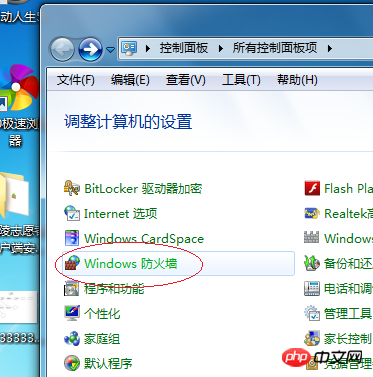
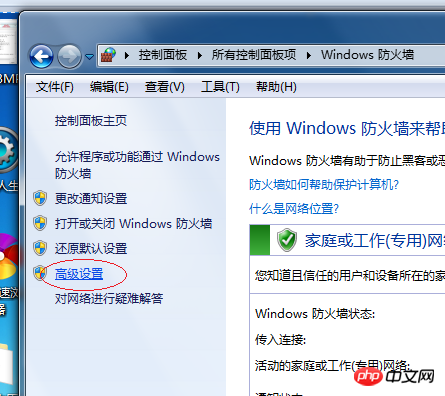




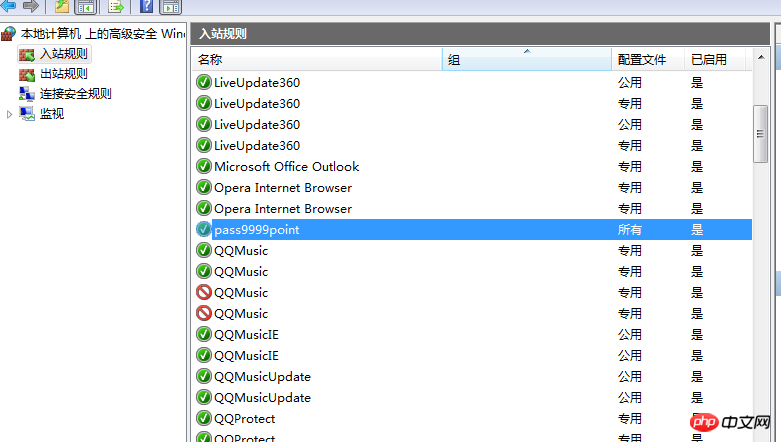
Das obige ist der detaillierte Inhalt vonAusführliche Erläuterung der IP-Sicherheitsrichtlinie von Win2008 zum Schließen von Ports, zum Verbieten von Ping, zum Ändern von Port 3389 und zum Öffnen bestimmter Ports. Für weitere Informationen folgen Sie bitte anderen verwandten Artikeln auf der PHP chinesischen Website!
In Verbindung stehende Artikel
Mehr sehen- Tutorial zum Deaktivieren des verschwommenen Milchglaseffekts in Win10 NEON
- Teilen Sie zwei Lösungen für das Problem eines Computerabsturzes beim Öffnen des IE-Browsers in Windows XP
- Wie kann das Problem gelöst werden, dass der Wert im Win7-System bei der Installation der Software nicht erstellt werden kann?
- Verwenden Sie die Batch-Datei, um den Windows-Beispielcode auszuführen
- Ausführliches Tutorial zur Verwendung von Testcode für die Windows 8-Entwicklung

